
Vergleich der Caching-Plugins für WordPress
Zeigt Ihre Website eine sehr lange Wartezeit oder eine unzureichende Leistung? Für viele Besucher ist die Langsamkeit einer Webseite Grund genug, zu einer anderen zu wechseln, was im schlimmsten Fall den Verlust potenzieller Kunden bedeuten kann. Dies ist jedoch nicht der einzige Faktor, der von der Optimierung oder dem Fehlen einer Webseite betroffen ist: Das Ranking in Suchmaschinen wie Google positioniert auch schnelle Seiten besser in der Ergebnisliste . Ein gutes Tool zur Optimierung der Leistung Ihrer Website sind die Plugins für das Caching für WordPress.
Bevor Sie beginnen, möchten Sie möglicherweise wissen, was ein Cache ist.
- Was bedeutet Caching?
- Wofür sind WordPress-Caching-Plugins?
- Vorteile des Zwischenspeicherns von Plugins für WordPress
- Nachteile des Zwischenspeicherns von Plugins für WordPress
- Caching-Plugins für WordPress: wichtigste Funktionen
- Die besten Caching-Plugins für WordPress
- WP Schnellster Cache
- Vor- und Nachteile von WP Fastest Cache: Zusammenfassung der wichtigsten
- WP Rocket
- Vor- und Nachteile von WP Rocket Premium, dem Caching-Plugin für WordPress
- W3 Gesamt-Cache
- Vor- und Nachteile von W3 Total Cache: Zusammenfassung der wichtigsten
- WP Super Cache
- Vor- und Nachteile des WordPress-Caching-Plugins WP Super Cache
- Caching-Plugins für WordPress: direkter Vergleich
Was bedeutet Caching?
Bei jedem Besuch einer Webseite sendet der Browser eine Anfrage an den Server, um alle erforderlichen Daten für die gewünschte Seite zu senden. Der Server verarbeitet dann die Anforderung, einschließlich einer an die Datenbank gerichteten Anforderung, und überträgt dann alle erforderlichen Daten und Elemente an den Browser . Die Bearbeitung der Anfrage kann einige Zeit dauern, insbesondere bei langen Seiten mit vielen und besonders komplexen CSS-Dateien, Bildern oder JavaScript-Dateien.
Um diese Wartezeiten zu verkürzen, wird der sogenannte Cache-Speicher verwendet . Anstatt die dynamischen Elemente aus den Datenbanken anzufordern und jedes Mal neu zu laden, Eine statische Version der Website wird zwischengespeichert. Infolgedessen wird dem Benutzer eine vollständige Webseite angezeigt, die möglicherweise nicht dem aktuellsten Status des Servers entspricht, die jedoch viel schneller geladen wird. Dies ist genau der Prozess, der Plugins zum Zwischenspeichern von WordPress erleichtert .
Der IONOS WordPress-Hosting-Service speichert installierte Elemente und entsprechende Datenbanken mit SSD-Technologie, was eine 50% ige Verbesserung der Antwortzeit Ihrer Website bedeutet.
Wofür sind WordPress-Caching-Plugins?
Das Caching hat auf der ganzen Linie viele Vorteile, daher ist es immer notwendig. Abhängig von dem von Ihnen verwendeten Hosting- Service kümmert sich der Anbieter möglicherweise bereits um das Caching auf Serverebene , sodass Sie nichts weiter tun müssen. Dies ist besonders nützlich für Personen ohne spezielle Kenntnisse.
Unabhängig davon, ob Sie sich für ein Hosting entscheiden , das wie WordPress Ihre Website auf Ihrem eigenen Server hostet, ist ein Plugin zum Zwischenspeichern von WordPress immer eine gute Idee.
Vorteile des Zwischenspeicherns von Plugins für WordPress
- Kürzere Ladezeiten : Da Elemente und Dateien zwischengespeichert werden, lädt der Browser Seiten schneller.
- Bessere Benutzererfahrung : Eine Seite, die schnell geladen wird, ist für Besucher viel attraktiver und reduziert die Absprungrate.
- Geringerer Verbrauch von Ressourcen des Servers : Die Plug – in dem Caching für WordPress reduziert die Arbeitsbelastung des Servers, Sie haben nicht viele Anwendungen zu verarbeiten.
- Bessere Suchmaschinenoptimierung : Dank kürzerer Ladezeiten und einer besseren Benutzererfahrung kann auch die Positionierung von Suchmaschinen verbessert werden.
- Weniger Zeit bis zum ersten Byte (TTFB oder Zeit bis zum ersten Byte ) : Der TTFB gibt die Antwortzeit des Servers an, dh die Zeit, die der Server benötigt, um das erste Byte an den Browser zu senden. Mit einem Plugin zum Zwischenspeichern von WordPress können Sie diese Zeit reduzieren.
Nachteile des Zwischenspeicherns von Plugins für WordPress
Nach auf Artikel , die Sie wollen , um auf Ihrer Webseite angezeigt werden und wie oft sie den Inhalt einer Änderung Plugin für das Caching WordPress die folgenden Nachteile haben:
- Grundlegende Voraussetzungen : Im Gegensatz zum Caching auf Serverebene erfordert das Verwalten von Caching- Plugins für WordPress einige Kenntnisse des Themas. Ohne sie ist es schwierig, das Plugin entsprechend Ihrer Website zu konfigurieren und zu verhindern, dass Elemente falsch angezeigt werden.
- Die Informationen sind nicht immer aktuell : Wenn Ihre Website jederzeit aktive Besucher anzeigen muss, zeigt der Browser beim Zwischenspeichern immer die gespeicherte Version der Daten an, die nicht mehr aktuell ist. Bis der Cache geleert ist, wird die aktuelle Zahl nicht angezeigt.
- Die Preise auf Affiliate-Seiten sind veraltet: Auf Affiliate-Seiten wird der Preis für Produkte aus anderen Online- Shops berechnet . Mit Caching , wenn der Preis im Hauptspeicher ändert, wird der Browser zeigt die Änderungen nicht , bis der Inhalt des Cache gelöscht wurde. Um zu vermeiden, dass veraltete Preise auf Ihrer Website angezeigt werden, können Sie den Cache von Affiliate-Seiten so konfigurieren, dass deren Inhalt alle ein bis zwei Stunden automatisch gelöscht wird.
Es ist ratsam, den WordPress-Cache jedes Mal zu leeren, wenn Sie Änderungen oder Aktualisierungen an Ihrer Webseite vornehmen, damit der Browser die Webseite mit den vorgenommenen Änderungen direkt anzeigen kann.
Caching-Plugins für WordPress: wichtigste Funktionen
Die Plugins von Caching für WordPress bieten sehr unterschiedliche Funktionen, um die Ladezeiten von Webseiten zu verbessern. Die wichtigsten sind die folgenden:
- Kombinieren von Dateien : Webseiten arbeiten häufig mit mehreren CSS- und JS-Dateien, für die jeweils eine eigene Anforderung erforderlich ist. Um die Anzahl der Anforderungen zu verringern, gruppiert das Plugin die verschiedenen CSS- und JS-Dateien in einer.
- Browser- Caching : Wenn ein Benutzer eine Webseite besucht, speichert das Plugin Kopien der Seitenelemente. Wenn der Benutzer die Seite erneut besucht, werden die erforderlichen Elemente direkt aus dem Cache abgerufen.
- GZip Kompression : gzip erlaubt die WordPress der Caching – Plugin , um die Größe von HTML, CSS und JS – Dateien zu reduzieren.
- CDN (Content Delivery Network) : Über ein CDN (oder Content Distribution Network) können Daten schneller übertragen werden.
- Bildoptimierung : Große Bilder oder eine große Anzahl können die Ladezeiten der Webseite verlängern. Wenn die Dateigröße optimiert wird, verbessert sich die Leistung erheblich.
Die besten Caching-Plugins für WordPress
Eine Vielzahl von Caching- Plugins finden Sie im WordPress-Repository . Wir haben die besten ausgewählt und für Sie verglichen. Sie alle bieten sehr unterschiedliche Konfigurationsmöglichkeiten. Wir empfehlen daher , zwei oder drei verschiedene Plugins auszuprobieren und einen Geschwindigkeitstest mit Pingdom durchzuführen . Auf diese Weise können Sie überprüfen, welche davon am besten zu Ihrer Website, Ihrem Server und Ihren Anforderungen passt.
WP Schnellster Cache
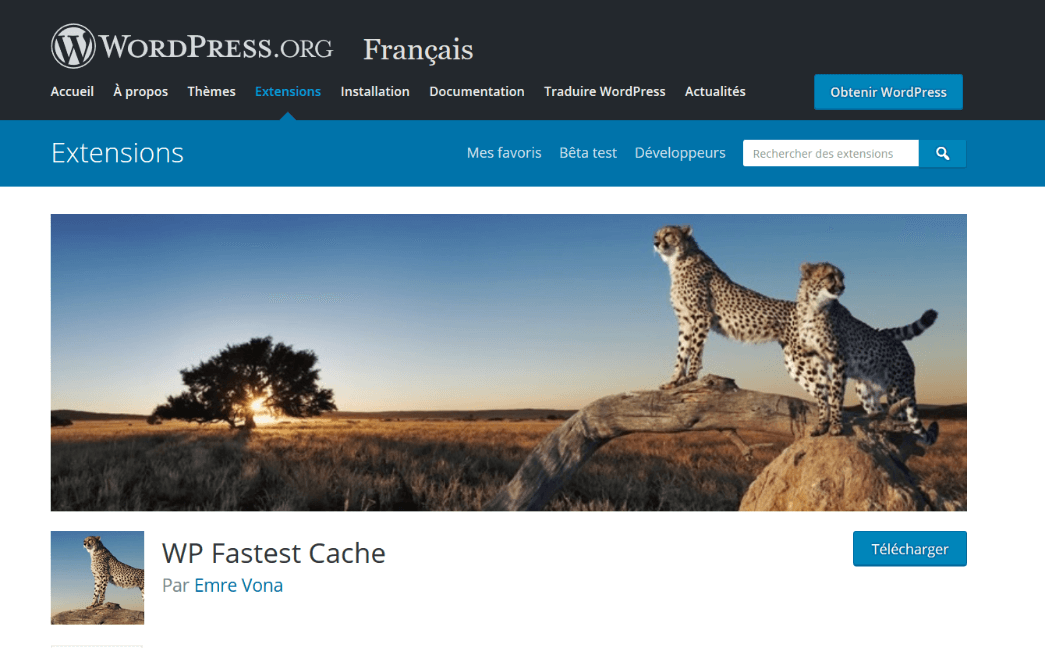
WP Cache Fastest mit über einer Million aktiven Installationen ist eines der Plugins für das Caching für das am häufigsten verwendete WordPress. Die Handhabung ist sehr einfach und bietet eine Vielzahl von Konfigurationsoptionen , die durch Klicken auf das entsprechende Feld aktiviert oder deaktiviert werden können.
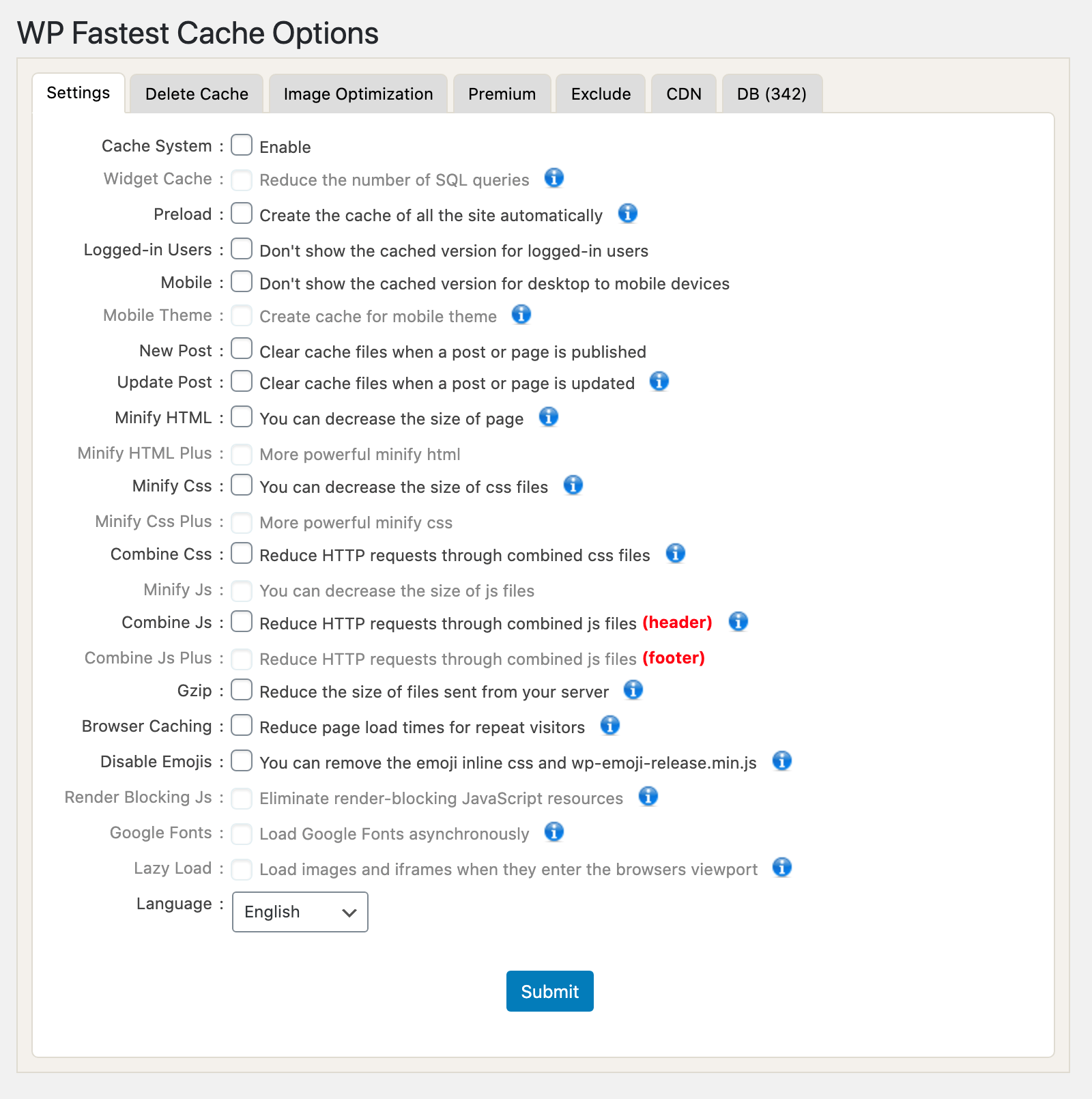
WP Fastest Cache bietet zusätzlich zu seiner kostenlosen Version eine kostenpflichtige Version mit zusätzlichen Tools, um Ihre WordPress-Seite zu beschleunigen. Die Funktionen der kostenlosen Version sind jedoch für die meisten Benutzer ausreichend.
Vor- und Nachteile von WP Fastest Cache: Zusammenfassung der wichtigsten
| Vorteil | Nachteile |
|---|---|
| ? CSS- und HTML-Minimierung | ? Unterstützt Multisite nicht |
| ? Ermöglicht das Kombinieren von JS- und CSS-Dateien. | ? JS-Dateien, die in der Fußzeile kombiniert und minimiert werden, sind nur in der kostenpflichtigen Version enthalten. |
| ? SSL- und CDN-konform | ? Die Bildoptimierung ist nur in der kostenpflichtigen Version verfügbar. |
| ? Komprimierung mit GZip | ? Die Datenbankoptimierung ist nur in der kostenpflichtigen Version verfügbar. |
| ? Desktop-Cache | |
| ? Browser-Caching | |
| ? Seiten, Cookies, CSS-Dateien und JS-Dateien können aus dem Cache ausgeschlossen werden. | |
| ? Bietet die Option, den Cache beim Aktualisieren oder Veröffentlichen eines Beitrags oder einer Seite automatisch zu leeren. |
WP Rocket
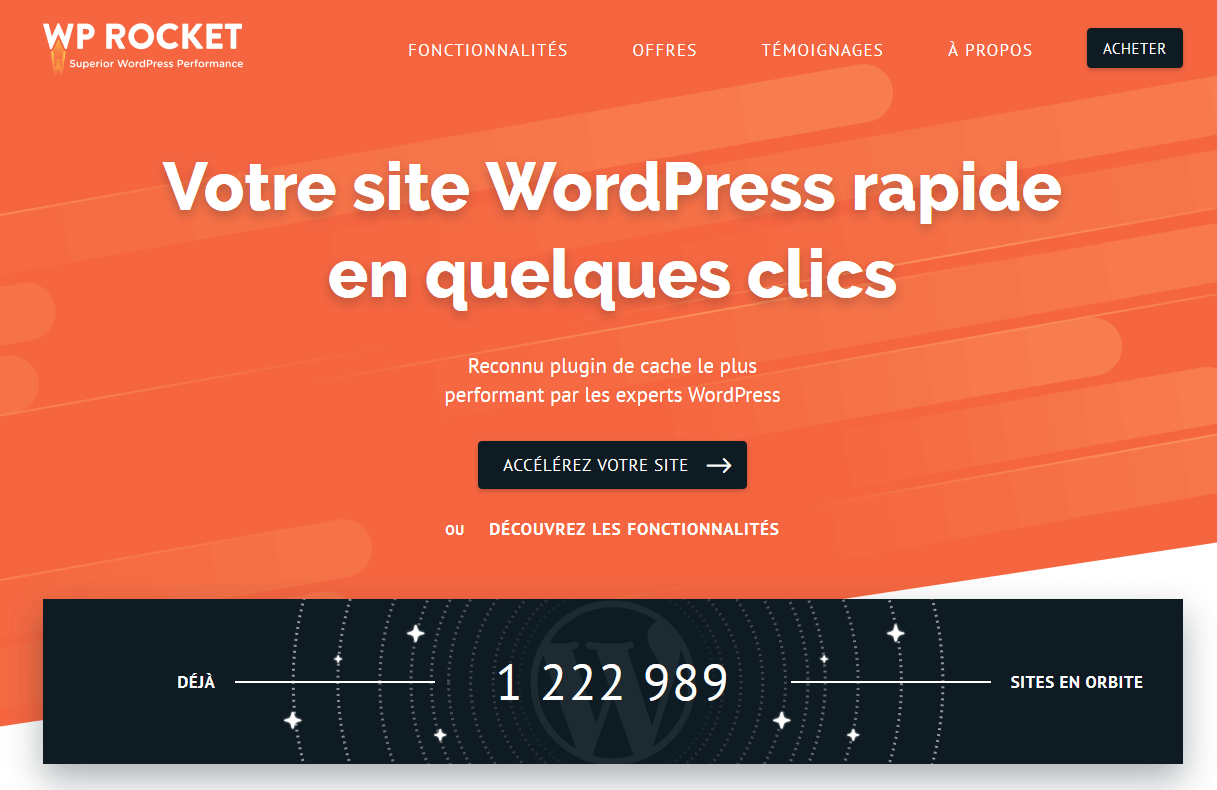
WP Rocket ist ein sehr vollständiges Zahlungs- Plugin , das alle erforderlichen Funktionen enthält, damit Ihre Website ohne Wartezeit geladen wird. Die Entwickler bieten keine kostenlose Version an, bieten jedoch eine 14-tägige Geld-zurück-Garantie beim Kauf der kostenpflichtigen Version. Abhängig von der Anzahl der Webseiten, auf die das Plugin angewendet wird , variiert der Preis zwischen 36,75 USD und 186,75 USD.
Dank seiner intuitiven Benutzeroberfläche, seiner einfachen Konfiguration und seiner einfachen Handhabung ist WP Rocket eine gute Option, insbesondere für Anfänger in der Welt der Caching- Plugins für WordPress.
Vor- und Nachteile von WP Rocket Premium, dem Caching-Plugin für WordPress
| Vorteil | Nachteile |
|---|---|
| ? CSS- und HTML-Minimierung | ? Es gibt keine kostenlose Version. |
| ? Ermöglicht das Kombinieren von JS- und CSS-Dateien. | |
| ? Ermöglicht das verzögerte Laden von JS-Dateien. | |
| ? CDN-kompatibel | |
| ? Komprimierung mit GZip | |
| ? Desktop-Cache | |
| ? Browser-Caching | |
| ? Datenbankoptimierung | |
| ? Exklusive Optimierung von Google Fonts |
W3 Gesamt-Cache
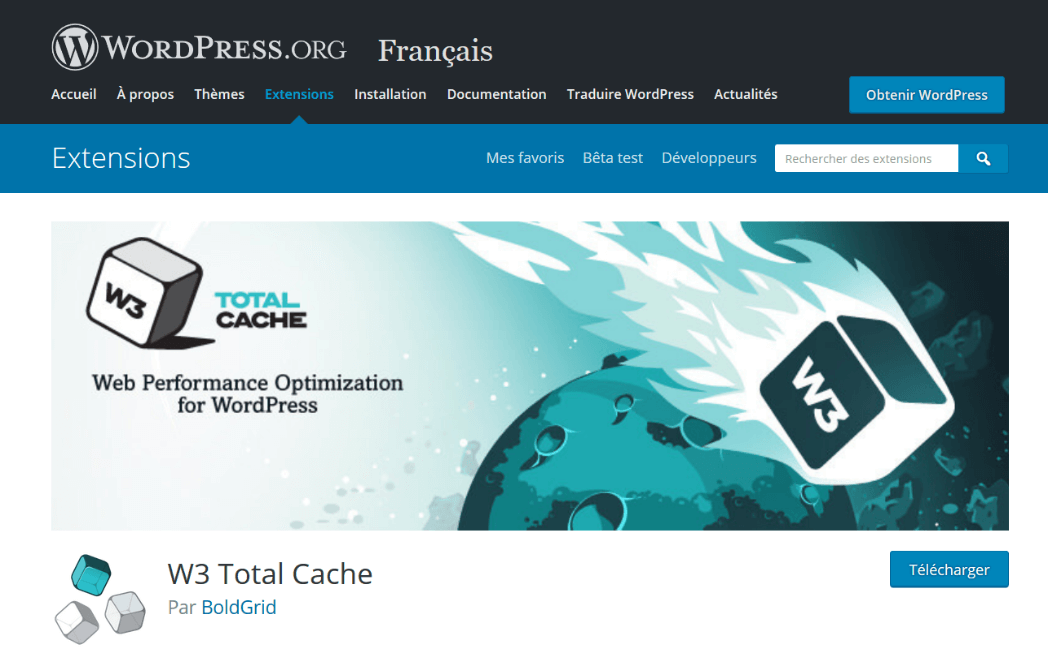
W3 Total Cache ist völlig kostenlos und bietet keine kostenpflichtige Version mit zusätzlichen Funktionen. Alle notwendigen Funktionen sind in der Basisversion integriert . Dank des breiten Funktionsumfangs kann dieses Plugin für Anfänger etwas schwierig sein, aber es ist eine gute Wahl, um alle Arten von detaillierten Konfigurationsoptionen kostenlos zu erhalten.
Vor- und Nachteile von W3 Total Cache: Zusammenfassung der wichtigsten
| Vorteil | Nachteile |
|---|---|
| ? CSS- und HTML-Minimierung | ? Es bietet keine Datenbankoptimierung. |
| ? Ermöglicht das Kombinieren von JS- und CSS-Dateien. | ? Es bietet keine Option zum verzögerten Laden. |
| ? Komprimierung mit GZip | |
| ? Desktop-Cache | |
| ? Caching im Browser | |
| ? CDN-kompatibel | |
| ? Multisite-kompatibel | |
| ? Anpassung an mobile Geräte |
WP Super Cache
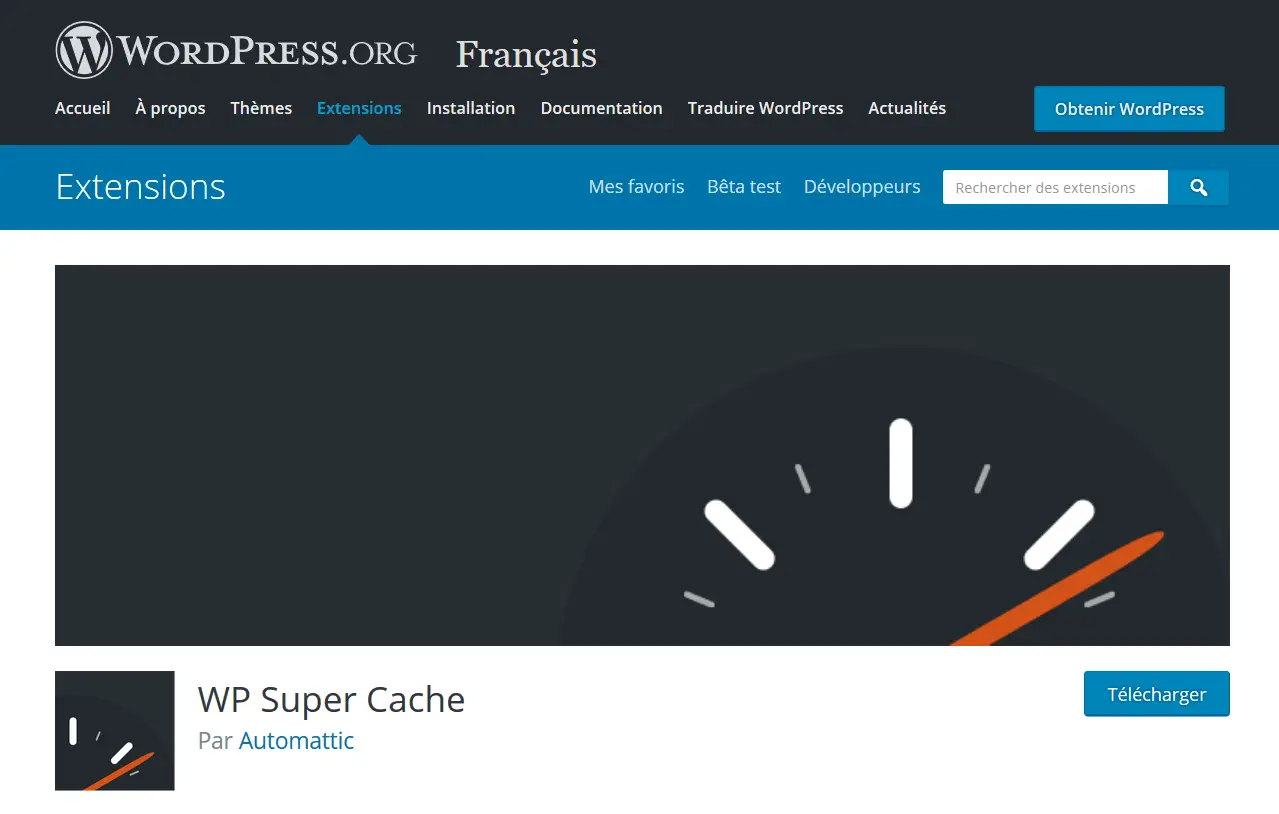
Im Gegensatz zum W3 Total Cache ist der WP Super Cache relativ einfach zu handhaben. Insbesondere die Caching- Modi sind sehr nützlich : Wenn Sie gerade erst mit der Verwendung dieser Plugin- Typen beginnen, können Sie im einfachen Modus ein effizientes Caching aktivieren , das nicht viele Risiken birgt. Wenn Sie stattdessen komplexere Optionen anwenden möchten, bietet der Expertenmodus eine detailliertere Konfiguration . Dieser Modus erfordert jedoch auch ein gewisses Maß an Vorkenntnissen, da wichtige Dateien auf dem Server geändert werden.
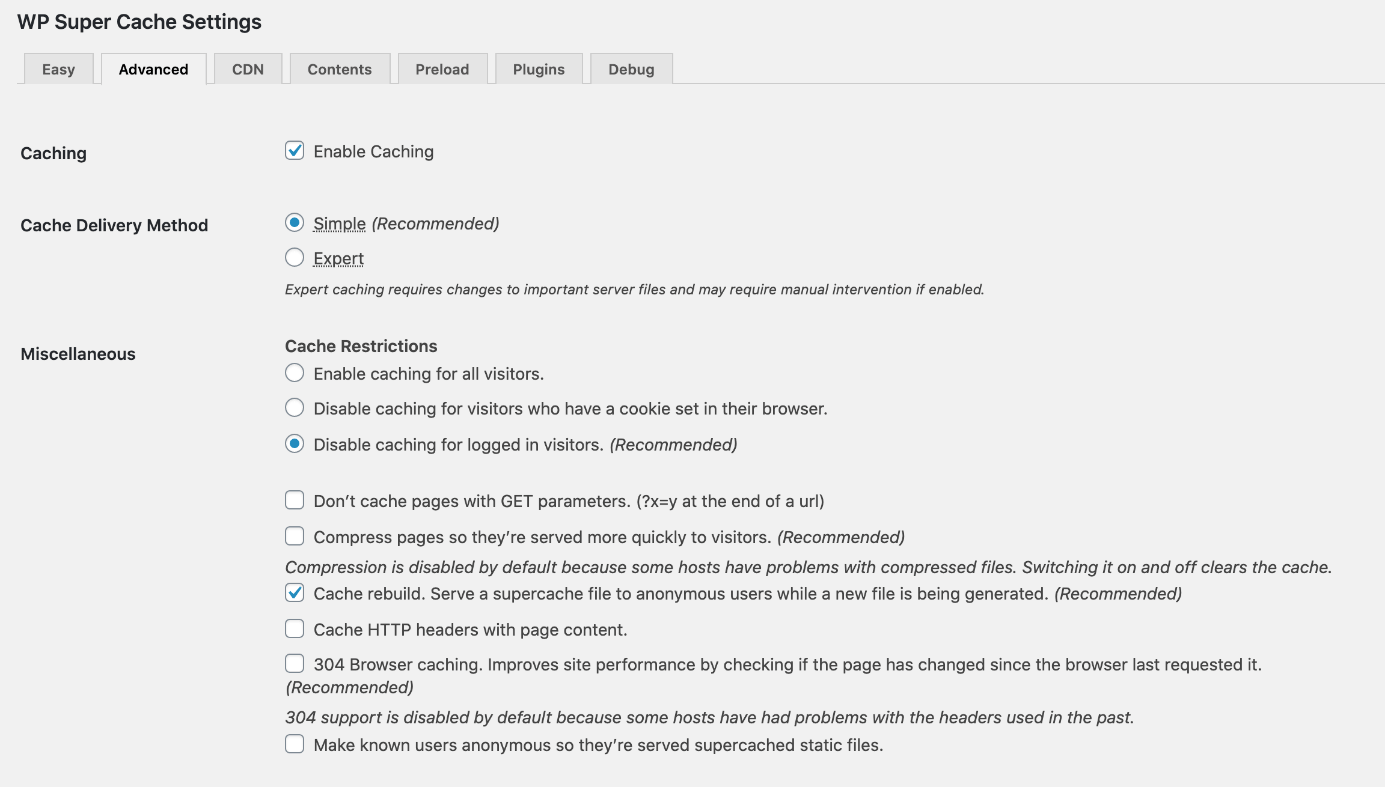
Das Unternehmen, das entwickelt hat WP Super – Cache – Plugin ist das gleiche, die verantwortlich ist WordPress für die Verwaltung, so dass dieses Plugin unter WordPress – Benutzer als betrachtet wird die offizielle Caching – Plugin von dem System . Der größte Vorteil ist, dass statische HTML-Seiten generiert werden . Diese Methode führt im Vergleich zum Abrufen von Informationen aus der Datenbank dazu, dass der Browser die Seite viel schneller anzeigt.
Vor- und Nachteile des WordPress-Caching-Plugins WP Super Cache
| Vorteil | Nachteile |
|---|---|
| ? Drei Konfigurationsmodi je nach erforderlicher Komplexität | ? Es bietet keine Google Font-Optimierung. |
| ? Generieren Sie statische HTML-Seiten | ? Es bietet keine Option zum verzögerten Laden. |
| ? Komprimierung mit GZip | ? Sie können CSS- oder JS-Dateien nicht einzeln kombinieren oder minimieren. |
| ? Desktop-Cache | |
| ? Multisite-kompatibel | |
| ? Anpassung an mobile Geräte | |
| ? CDN-kompatibel |
Caching-Plugins für WordPress: direkter Vergleich
Nachdem Sie bereits vier der in dieser Tabelle bekanntesten Plugins für das Caching für WordPress vorgestellt haben , können Sie einen Vergleich der wichtigsten Funktionen sehen.
| Eigenschaften | WP Schnellster Cache | WP Rocket | W3 Gesamt-Cache | WP Super Cache |
|---|---|---|---|---|
| Browser-Caching | Ja | Ja | Ja | Nein |
| Desktop-Cache | Ja | Ja | Ja | Ja |
| CSS- und HTML-Minimierung | Ja | Ja | Ja | Nein |
| JS-Minimierung | Nur in der kostenpflichtigen Version | Ja | Ja | Nein |
| Kombination von JS- und CSS-Dateien | Ja | Ja | Ja | Nein |
| JS-Dateien in der Fußzeile | Nur in der kostenpflichtigen Version | Ja | Nein (nur mit Programmierkenntnissen über W3 Total Cache Tag) | Nein |
| CDN-kompatibel | Ja | Ja | Ja | Ja |
| Komprimierung mit GZip | Ja | Ja | Ja | Ja |
| Datenbankoptimierung | Nur in der kostenpflichtigen Version | Ja | Nein | |
| Google Fonts Optimization | Nur in der kostenpflichtigen Version | Ja | Nein | Nein |
| Anpassung an mobile Geräte | Nur in der kostenpflichtigen Version | Ja | Ja | Ja |
| Multisite-kompatibel | Nein | Ja | Ja | Ja |
| Faules Laden | Nur in der kostenpflichtigen Version | Ja | Nein | Nein |
| Bildoptimierung | Nur in der kostenpflichtigen Version | Nein | Nein | Nein |
| Freie Version | Ja | Nein | Ja | Ja |
| Preise für die kostenpflichtige Version (Stand Juli 2020) | Ab 49,99 USD. | Ab 36,75 US-Dollar. | Frei | Frei |